Kaip patekti į maršrutizatoriaus nustatymus? „TP-Link“ pavyzdyje

- 4059
- 126
- Eugene Fadel
Sveiki! Beveik kiekviename straipsnyje, kuriame rašau apie maršrutizatorių nustatymą ar apie kai kurių belaidžių tinklų problemų sprendimą, rašau apie tai, kaip patekti į maršruto valdymo skydą, kad pakeistumėte kai kuriuos parametrus ir pan. D. Ir jei sąžiningai, aš jau pavargau nuolat rašyti tą patį :). Taigi nusprendžiau apie tai parašyti atskirame straipsnyje. Ir apie tai nėra apie ką rašyti, bet vis tiek daugelis turi problemų dėl to.
 Beveik visuose maršrutizatoriuose, net ir skirtingose įmonėse, įėjimas į nustatymus beveik nesiskiria. Bet aš parodysiu „TP-Link“ įrenginių pavyzdyje.
Beveik visuose maršrutizatoriuose, net ir skirtingose įmonėse, įėjimas į nustatymus beveik nesiskiria. Bet aš parodysiu „TP-Link“ įrenginių pavyzdyje.
Pirmiausia išsiaiškinkime, kaip turėtų būti prijungtas maršrutizatorius. Viskas (įskaitant mane), reguliavimo metu rekomenduojama prijungti maršrutizatorių ant tinklo laido prie kompiuterio arba nešiojamojo kompiuterio metu. Bet jei norite padaryti tik kai kuriuos nustatymus, galite prisijungti tiek per belaidį tinklą, tiek net iš telefono ar planšetinio kompiuterio, nieko baisaus neįvyks.
Nekreipkite į maršrutizatoriaus programinę įrangą, kai jungiatės per „Wi-Fi“! Tik tinklo kabeliu!
Tai aišku. Turite būti prijungti prie savo tinklo. Kabeliu arba „Wi-Fi“.
Mes einame į valdymo skydelį
Atidarykite bet kurią naršyklę. „Internet Explorer“ taip pat gali būti įmanoma, tačiau geriau chromuoti, opera ir kt. D.
Dabar dėmesys! Paimkite savo maršrutizatorių ir raskite ant jo lipduką, kuris nurodo skirtingą informaciją (modelį, versiją ir T. D.).
Turime ten pamatyti IP adresas (Paprastai 192.168.0.1, arba 192.168.1.1) ir Slaptažodžio prisijungimas Norėdami pasiekti nustatymus. Jei jų nepakeitė, tai greičiausiai yra administratorius ir administratorius.
 Kaip matai, aš turiu IP: 192.168.1.1. Taigi mes įdarbiname šį adresą naršyklėje, adresų eilutėje, ir jį kertame.
Kaip matai, aš turiu IP: 192.168.1.1. Taigi mes įdarbiname šį adresą naršyklėje, adresų eilutėje, ir jį kertame.
Turėtų būti langas su slaptažodžiu ir prisijungimo užklausa.
Įveskite prisijungimo ir slaptažodį, parašytą maršrutizatoriuje. Negalima painioti su „Wi-Fi“ tinklo slaptažodžiu!
Jei nustatymų metu jau pakeitėte šiuos duomenis, greičiausiai turėsite atlikti išsamų nustatymų nustatymą, kad slaptažodis ir prisijungimas vėl būtų pagal numatytuosius nustatymus.
 Spustelėjus mygtuką Siųsti Mes patenkame į nustatymus. Priklausomai nuo modelio (programinės įrangos versijos) ir gamintojo, jie gali skirtis.
Spustelėjus mygtuką Siųsti Mes patenkame į nustatymus. Priklausomai nuo modelio (programinės įrangos versijos) ir gamintojo, jie gali skirtis.
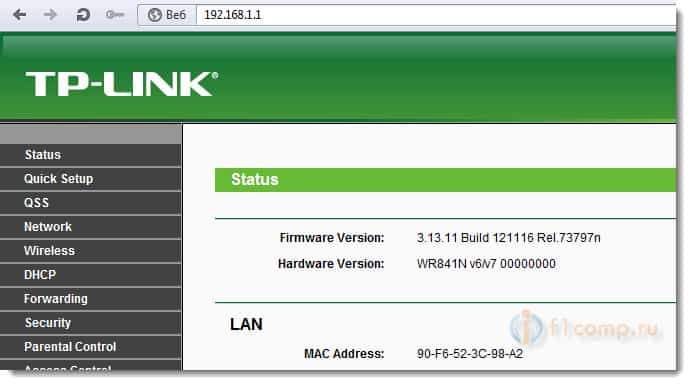 Jei turite kokių nors problemų, tada būtinai perskaitykite šį straipsnį -https: // f1compp.ru/sovety/ne-zaxodit-v-nastrojki-routera/. Jame bandžiau apsvarstyti visas įmanomas priežastis, dėl kurių neįmanoma pasiekti nustatymų.
Jei turite kokių nors problemų, tada būtinai perskaitykite šį straipsnį -https: // f1compp.ru/sovety/ne-zaxodit-v-nastrojki-routera/. Jame bandžiau apsvarstyti visas įmanomas priežastis, dėl kurių neįmanoma pasiekti nustatymų.
Čia yra tokia maža instrukcija, bet tikiuosi - naudinga.
Geriausi linkėjimai!
- « Kaip prijungti televizorių iš „Smart TV“ prie interneto per „Wi-Fi“? LG 32LN575U pavyzdžiui
- Ko reikia norint prijungti televizorių (išmanioji televizija) prie interneto (naudojant „Wi-Fi“, LAN)? »

